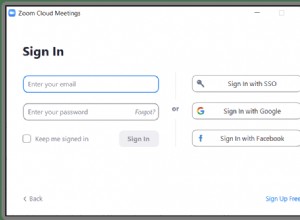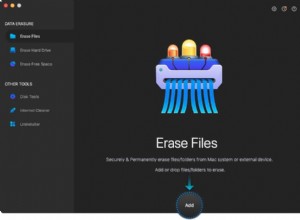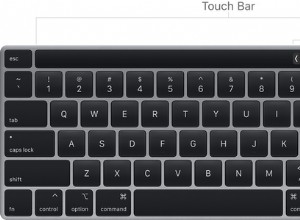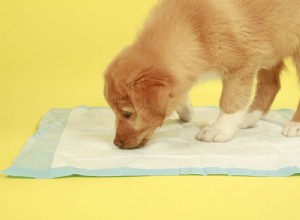هناك طائر جميل يجلس على عتبة النافذة ، وتحاول التقاطه ، لكن تحميل كاميرا iPhone بطيء أو تعرض شاشة سوداء أثناء ذلك ؛ مزعج ، أليس كذلك؟ حدث هذا لي منذ يومين ، لذلك أشعر بك! يمكن أن تعزى المشكلة إلى الاستخدام المكثف للكاميرا.
إذا كنت تواجه مشكلة بطيئة في كاميرا iPhone ، فلا داعي للقلق ؛ لدي بعض الإصلاحات التي ستساعدك في إصلاح تأخر الكاميرا على جهاز iPhone الخاص بك. دعونا نلقي نظرة عليها!
- الخروج من الكاميرا بقوة
- أعد تشغيل iPhone
- أوقف تشغيل الصور الحية
- إيقاف وضع الطاقة المنخفضة
- مسح مساحة التخزين
- أوقف تشغيل VoiceOver
- التحديث إلى أحدث إصدار من iOS
- إعادة ضبط جهاز iPhone على إعدادات المصنع
- اتصل بدعم Apple
1. قم بإنهاء الكاميرا بقوة
الإقلاع بالقوة سهل وفعال. إنها الخطوة الأولى التي يجب اتخاذها عندما تواجه خطأ غير عادي على جهاز iPhone الخاص بك. يمكن لهذه الطريقة حل المشكلة دون عناء في معظم الحالات. وإليك كيفية القيام بذلك!
- انتقل إلى الشاشة الرئيسية لجهاز iPhone .
- التالي ، عرض فتح التطبيقات. وإليك الطريقة:
- على أجهزة iPhone المزودة بمعرف اللمس :اضغط مرتين على زر الصفحة الرئيسية.
- على أجهزة iPhone المزودة بمعرف الوجه :اسحب لأعلى من الأسفل مع الاستمرار.
- الآن ، مرر سريعًا لأعلى إزالة الكاميرا من التطبيقات الحديثة.
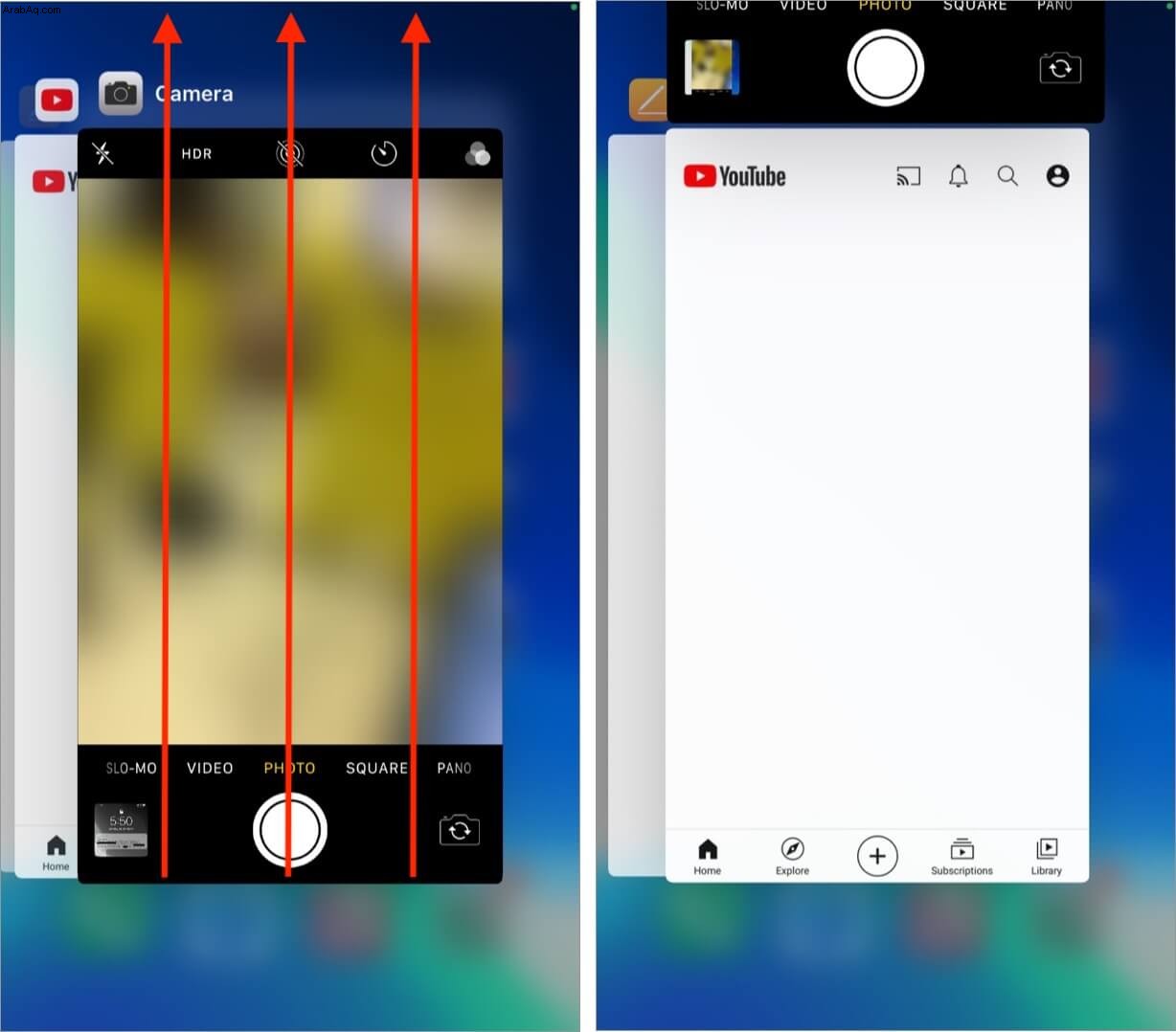
الآن ، افتح تطبيق الكاميرا على جهاز iPhone للتحقق! إذا لم يؤد ذلك إلى حل المشكلة ، فانتقل إلى الإصلاح التالي.
2. أعد تشغيل iPhone الخاص بك
الخطوة التالية هي إعادة تشغيل جهاز iPhone الخاص بك. تساعد إعادة تشغيل iPhone على مسح ذاكرة التخزين المؤقت وتحديث ذاكرة الجهاز ، والعمل بشكل أسرع وأكثر سلاسة. على الرغم من أن iOS رائع في الصيانة الدورية ، إلا أنه يصبح من الضروري إعادة التشغيل عندما يبدأ iPhone في العمل.
إذا لم تكن متأكدًا ، فاقرأ دليلنا حول كيفية إعادة تشغيل جهاز iPhone الخاص بك نظرًا لأن طرز iPhone المختلفة لها طرق إعادة تشغيل مختلفة.
3. أوقف تشغيل الصور الحية
مع تمكين Live Photos ، سيستغرق iPhone حوالي 1.5 ثانية بعد النقر فوق المصراع للنقر فوق الصورة. ومن ثم ، فإن إيقاف تشغيل هذه الميزة يمكن أن يساعد في منع تأخر الغالق الذي تواجهه. وإليك كيفية القيام بذلك:
- افتح الكاميرا .
- انقر على الرمز الدائري في أعلى اليمين لتعطيل الخيار.
- على أجهزة iPhone المزودة بمعرف اللمس :سيكون الرمز الدائري موجودًا كخيار ثانٍ.
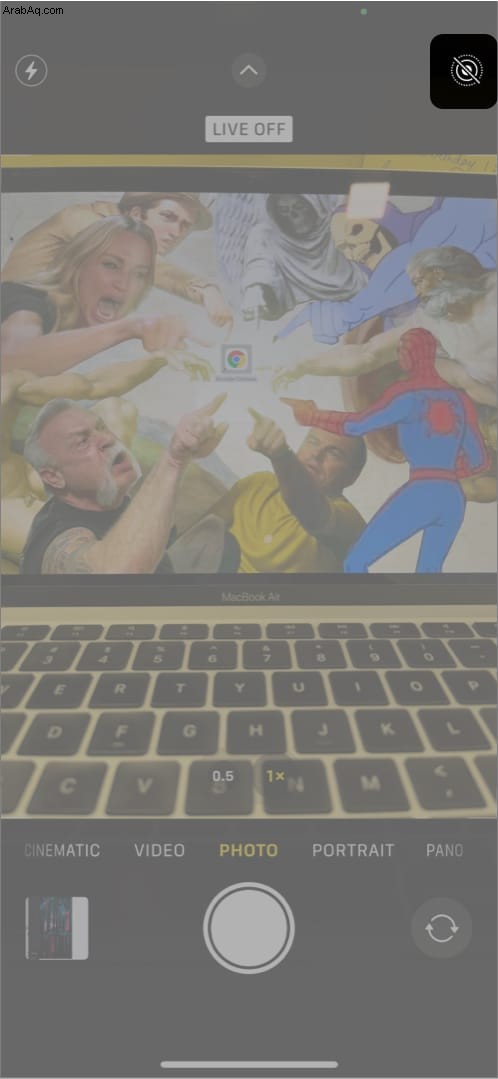
- على أجهزة iPhone المزودة بمعرف اللمس :سيكون الرمز الدائري موجودًا كخيار ثانٍ.
سيؤدي هذا إلى إيقاف تشغيل الصور الحية وتقليل الوقت المستغرق للنقر على صورة حيث لا يتعين على الكاميرا الاستمرار في التسجيل طوال الوقت.
4. قم بإيقاف تشغيل وضع الطاقة المنخفضة
يساعد وضع الطاقة المنخفضة على تحسين عمر بطارية جهاز iPhone الخاص بك. ومع ذلك ، فإن الحفاظ على البطارية يؤثر على الأداء ، لذا قد يكون إيقاف تشغيل وضع الطاقة المنخفضة مفيدًا.
- افتح الإعدادات ← انتقل إلى البطارية .
- أوقف تشغيل وضع الطاقة المنخفضة .
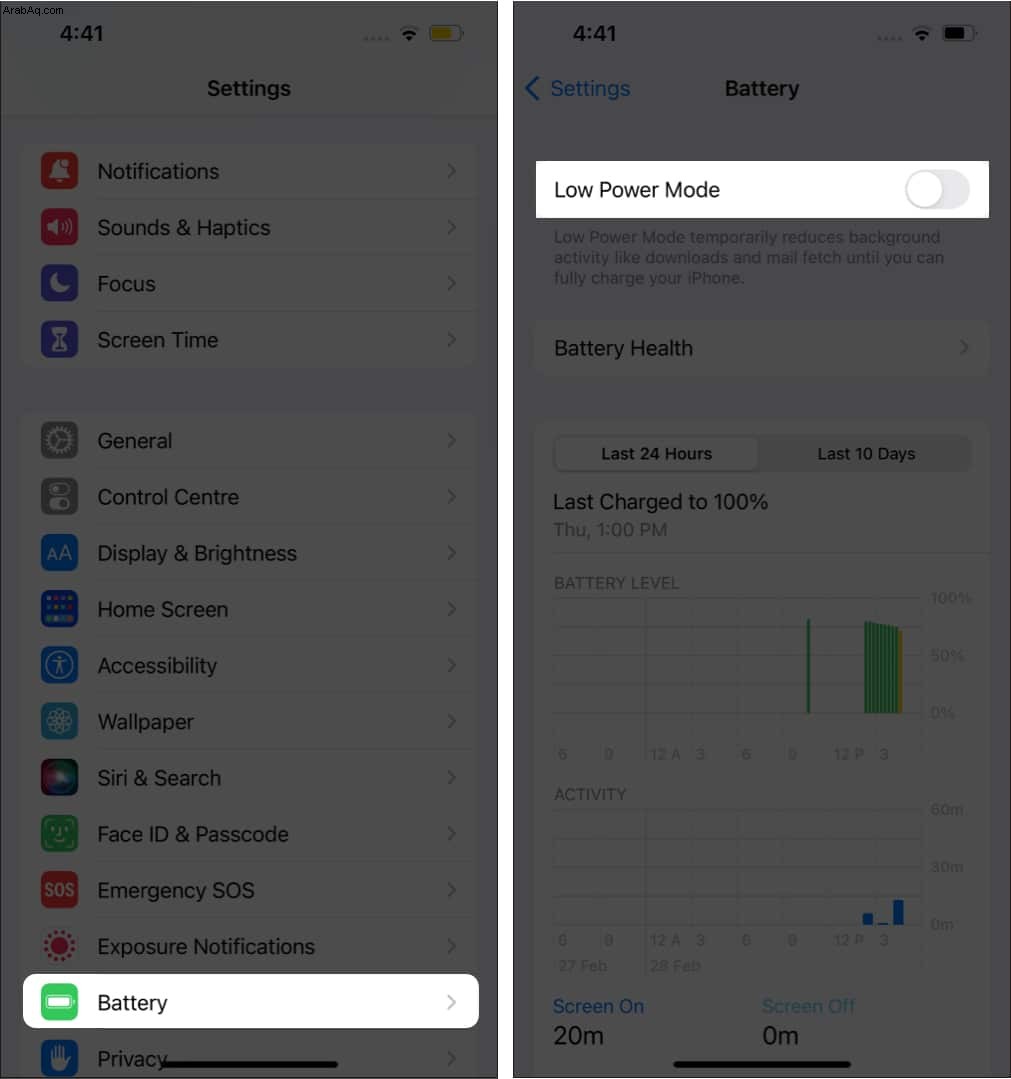
5. مسح التخزين
إذا نفدت مساحة التخزين على iPhone ، فقد ترغب في التفكير في تحميل بياناتك على iCloud أو حذف الملفات التي لم تعد بحاجة إليها. للتحقق من المساحة المتوفرة على جهاز iPhone الخاص بك:
- افتح الإعدادات → انتقل إلى عام .
- انقر على مساحة التخزين على iPhone .
يمكنك الآن رؤية مساحة التخزين المتاحة على جهاز iPhone الخاص بك. الآن بعد أن أصبحت لديك فكرة عن السعة التخزينية المتاحة ، احذف الملفات التي لا تحتاجها أو حمّلها على iCloud لمسح مساحة تخزين iPhone.
6. قم بإيقاف تشغيل VoiceOver
بينما لا يبدو أن ميزة الوصول إلى VoiceOver مرتبطة بتأخر الكاميرا على iPhone ، فقد ساعدت في حل هذه المشكلة من قبل العديد من المستخدمين. لإيقاف VoiceOver ،
- افتح الإعدادات ← انتقل إلى إمكانية الوصول .
- انقر على VoiceOver .
- إيقاف تشغيل VoiceOver .
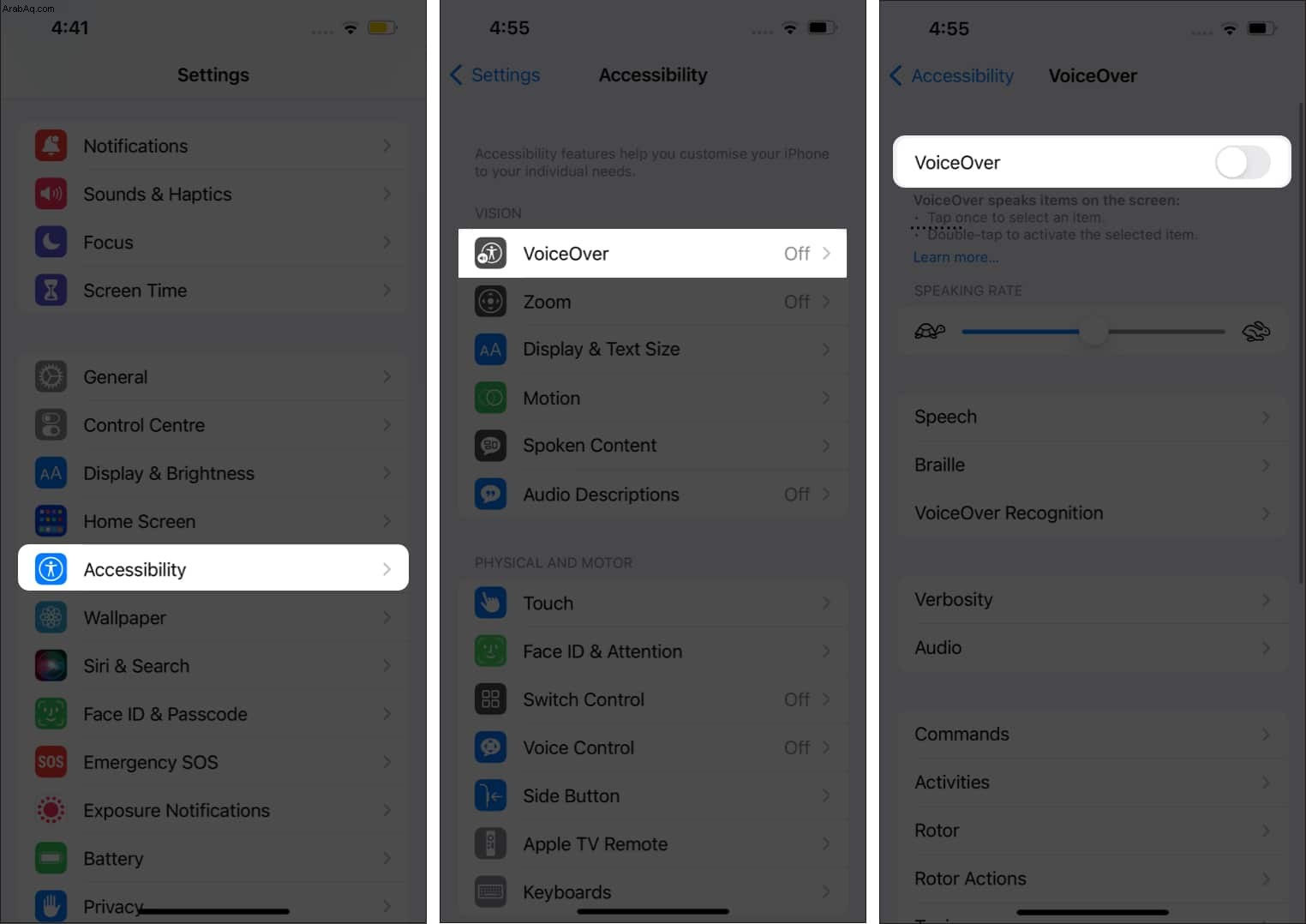
7. قم بالتحديث إلى أحدث إصدار من iOS
تشتهر Apple بتجربة البرامج النظيفة والسلسة. غالبًا ما يتم إصلاح الأخطاء الموجودة على أجهزة iPhone من خلال تحديثات البرامج. عادةً ما يؤدي تحديث iPhone إلى أحدث إصدار من نظام التشغيل iOS إلى إصلاح الأخطاء ومواطن الخلل.
فيما يلي الطرق الثلاث لتحديث جهاز iPhone الخاص بك.
8. إعادة ضبط جهاز iPhone الخاص بك على إعدادات المصنع
يجب أن تكون إعادة ضبط المصنع هي الملاذ الأخير لأنها تحذف جميع الإعدادات والبيانات الخاصة بك ، وتستعيد جهاز iPhone الخاص بك كجهاز جديد. هذا يجب أن يحل المشكلة في الغالب. ومع ذلك ، تذكر الاحتفاظ بنسخة احتياطية من بياناتك قبل المضي قدمًا في إعادة التعيين.
بمجرد أن تصبح جاهزًا ، راجع دليلنا حول كيفية إعادة تعيين إعدادات المصنع لجهاز iPhone و iPad.
9. اتصل بدعم Apple
يجب أن تحل الخطوات المذكورة أعلاه تأخر كاميرا iPhone إذا كانت مشكلة تتعلق بالبرنامج. ولكن ، إذا لم يحدث ذلك ، فقد تكون مشكلة في الجهاز ، والخيار الوحيد المتبقي لك هو الاتصال بدعم Apple للحصول على مزيد من المساعدة.
هذا كل ما في الأمر!
آمل أن يساعد هذا الدليل في إصلاح مشكلة تحميل كاميرا iPhone الخاصة بك. إذا صادفت أي خطوة أخرى ساعدت في حل مشكلتك ، فعلق أدناه لمساعدة القراء الآخرين أيضًا.
اقرأ المزيد:
- كيفية استيراد ملفات PPT إلى أجهزة iPhone و iPad
- كيفية إخلاء بعض المساحة على iPhone و iPad
- أنشئ رسائل مخصصة "الرد برسالة نصية" للمكالمات على iPhone
- كيفية استخدام كلتا الكاميرتين على iPhone في نفس الوقت